
- •Министерство науки и образования Российский государственный социальный университет Красноярский филиал
- •Министерство науки и образования Российский государственный социальный университет Красноярский филиал
- •1. Изменение стоимости вложений за счет присоединения процентов 14
- •2. Использование встроенных функций ms Excel 61
- •3. Потоки платежей и финансовые ренты 82
- •4. Оценка инвестиционных процессов 117
- •5. Приложения 149
- •Введение
- •Финансовая математика – что это?
- •Фактор времени в финансово-экономических расчетах
- •Ms Excel – основной инстумент для выполнения финансово-экономических расчетов
- •Как работать с учебным пособием?
- •1.Изменение стоимости вложений за счет присоединения процентов
- •1.1.Основные категории финансово-экономических расчетов
- •1.1.1.Тесты для проверки усвоения пройденного материала
- •1.2.Простые проценты
- •1.2.1.Временная база финансовой операции
- •1.2.2.Переменная ставка
- •1.2.3.Определение срока ссуды и величины процентной ставки
- •1.2.4.Тесты для проверки усвоения пройденного материала
- •1.2.5.Задачи для самостоятельного решения
- •1.3.Сложные проценты
- •1.3.1.Начисление процентов при дробных периодах
- •1.3.2.Эффективная ставка процентов
- •1.3.3.Непрерывное начисление процентов
- •1.3.4.Переменная ставка процентов
- •1.3.5.Определение срока ссуды и величины процентной ставки
- •1.3.6.Тесты для проверки качества усвоения пройденного материала
- •1.3.7.Задачи для самостоятельного решения
- •1.4.Дисконтирование
- •1.4.1.Математическое дисконтирование
- •1.4.2.Банковский учет
- •1.4.3.Тест для проверки качества усвоения пройденного материала
- •1.4.4.Задачи для самостоятельного решения
- •2.Использование встроенных функций ms Excel
- •2.1.Технология работы с финансовыми функциями Excel
- •2.1.1.Операции наращения. Функция бс()
- •Операции дисконтирования
- •Определение срока финансовой операции
- •Определение процентной ставки
- •Расчет эффективной и номинальной ставки процентов
- •Начисление процентов по плавающей ставке
- •3.Потоки платежей и финансовые ренты
- •3.1.Денежные потоки в виде серии равных платежей (аннуитеты)
- •3.2.Классификация финансовых рент
- •3.3.Расчет периодических платежей
- •3.3.1.Определение будущей (наращенной) стоимости потока платежей. Функция бс()
- •3.3.2.Современная (текущая) величина аннуитета. Функция пс()
- •3.3.3.Нерегулярные потоки платежей, Функция бзраспис()
- •3.3.4.Определение величины периодического платежа. Функция плт()
- •3.3.5.Расчет платежей по процентам. Функция прплт()
- •3.3.6.Расчет суммы платежей по процентам по займу. Функция общплат()
- •3.3.7.Расчет величины основных платежей по займу. Функция осплт()
- •3.3.8.Расчет суммы основных платежей по займу. Функция общдоход()
- •3.3.9.Использование операции «Подбор параметра» для определения отдельных параметров аннуитета
- •3.4.Разработка шаблона для анализа аннуитетов
- •3.5.Задания для самостоятельной работы
- •4.Оценка инвестиционных процессов
- •4.1.Чистый приведенный доход
- •4.2.Срок окупаемости
- •4.3.Индекс рентабельности
- •4.3.1.Внутренняя норма доходности. Функция чиствндох()43
- •4.3.2.Модифицированная внутренняя норма доходности. Функция мсвд()
- •4.4.Денежный поток инвестиционного проекта с произвольными периодами поступления платежей
- •4.5.Задачи для самостоятельного решения
- •Литература
- •5.Приложения
- •5.1.Приложение 1. Основные технологические приемы работы в ms Excel
- •5.1.1.Перемещение по рабочему листу
- •5.1.2.Основные правила ввода данных в ячейку таблицы
- •5.2.Подбор параметра
- •5.2.1.Правила подбора параметра
- •5.2.2.Диспетчер сценариев
- •5.3.Таблица подстановки
- •5.4.Приложение 2. Порядковые номера дней в не високосном году
- •5.5.Приложение 3. Множители наращения по сложным процентам
5.2.Подбор параметра
Зачастую Вы знаете тот результат, который нужно получить с помощью вычисления по формуле , однако, входное значение , необходимое для получения этого результата , Вам не известно. Перебор возможных значений этого параметра (подгонка результата) достаточно утомительное и трудоемкое занятие.
Чтобы решить эту задачу, целесообразно воспользоваться заложенным в Excel средством подбора параметра. Excel варьирует значение в заданной ячейке до тех пор, пока вычисление по формуле, зависящей от этой ячейки, не даст желаемый результат.
FКогда следует применять подбор параметра
Для того, чтобы найти определенное значение для какой – либо ячейки путем подбора значения другой отдельной ячейки необходимо воспользоваться командой СЕРВИСÞПОДБОР ПАРАМЕТРА
FКак применять команду ПОДБОР ПАРАМЕТРА
Для того чтобы найти определенное значение, удовлетворяющее формуле:
Выделите ячейку, которая содержит эту формулу
Выполните команду СЕРВИСÞПОДБОР ПАРАМЕРА
Рассмотрим работу этой команды на примере.
Пример 6‑61
В таблице приведена калькуляция, в которой отражены расходы и доходы от реализации некоторой продукции.
Зададимся целью получить прибыль 50 млн. рублей.
Каким образом это можно сделать?

Рис. 6‑67 Рабочий лист Excel с исходными данными примера
Очевидно, можно попытаться увеличить количество реализованной продукции, снизить уровень накладных расходов, величину валовых издержек и др.
Проще всего - поднять цену на единицу продукции (чаще всего незадачливые предприниматели именно так и поступают).
Выполним команду СЕРВИСÞПОДБОР ПАРАМЕТРА...
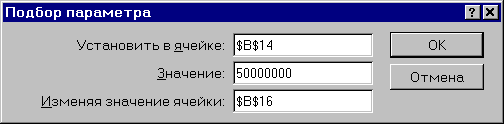
Рис. 6‑68. Диалоговое окно «Подбор параметра...»
В открывшемся диалоговом окне «Подбор параметра»
в качестве целевой ячейки укажем адрес ячейки, содержащей значение прибыли от продажи,
в поле «Значение» - укажем желаемую сумму прибыли,
в поле «Изменяя значение ячейки» - укажем адрес ячейки, содержащей цену изделия.
Щелкнем
на кнопке «ОК», начав тем самым
процесс п одбора
параметра
одбора
параметра
Рис. 6‑69. Результат выполнения подбора параметра
Если же Ваши конкуренты выпустили подобную продукцию по более низкой цене, то, очевидно, придется менять тактику и снижать, например, себестоимость и повторять процедуру подбора параметра, для определения величины необходимого снижения себестоимости.
5.2.1.Правила подбора параметра
В окна «Установить в ячейке» и «Изменяя ячейку» можно вводить как ссылки на ячейки, так и их имена
Изменяемая ячейка должна содержать значение, от которого прямо или косвенно зависит формула, указанная в окне «Установить в ячейке»
Изменяемая ячейка не должна содержать формулу
Когда подбор параметра завершен, Excel выводит результаты на рабочий лист и в окно «Состояние параметра».
Для сохранения полученных результатов нажмите кнопку «ОК»
Для восстановления исходных значений нажмите кнопку «Отмена»
Если Вы решили сохранить найденное решение на рабочем листе, а затем передумали, выберите в меню ПРАВКА команду ОТМЕНИТЬ ПОДБОР ПАРАМЕТРА сразу же после завершения операции подбора параметра
